Real-Time ハブでジョブ イベントを取得する (プレビュー)
この記事では、Fabric Real-Time ハブでジョブ イベントをイベントストリームとして取得する方法について説明します。
Real-Time ハブを使用すると、Fabric がジョブを実行したときに生成された変更を検出してサブスクライブできます。 たとえば、セマンティック モデルの更新、スケジュールされたパイプラインの実行、ノートブックの実行時の変更に対応できます。 これらの各アクティビティは、対応するジョブを生成できます。これにより、対応するジョブ イベントのセットが生成されます。
ジョブ イベントを使用すると、ジョブの結果を時間内に監視し、データ アクティベーターのアラート機能を使用してアラートを設定できます。 たとえば、スケジューラが新しいジョブをトリガーしたとき、またはジョブが失敗した場合、電子メール アラートを受信できます。 この方法では、コンピューターの前にいなくても、関心がある情報を取得できます。
Fabric イベント ストリームを使用すると、これらのジョブ イベントをキャプチャして変換し、さらに分析するために Fabric のさまざまな宛先にルーティングできます。 Fabric イベント ストリーム内でのジョブ イベントのシームレスな統合により、ジョブ内のアクティビティを監視および分析するための柔軟性が向上します。
イベントの種類
| イベントの種類の名前 | 説明 |
|---|---|
| Microsoft.Fabric.ItemJobCreated | 手動でまたはスケジュールされて、Fabric プラットフォームでジョブが作成またはトリガーされたときに発生します。 |
| Microsoft.Fabric.ItemJobStatusChanged | ジョブの状態が最終状態以外の別の状態に変更されたときに発生します。 状態が変化してもワークロードがプッシュされない場合、このイベントは発生しません。 ジョブの状態は、まもなく作成済みから完了に変更される可能性があります。 |
| Microsoft.Fabric.ItemJobSucceeded | ジョブが完了したときに発生します。 |
| Microsoft.Fabric.ItemJobFailed | ジョブがスタックまたはキャンセルされた場合など、ジョブが失敗したときに発生します。 |
詳細については、「ジョブイベント探索 」を参照してください。
手記
eventstream または Fabric Activator を介した Fabric イベントと Azure イベントの使用は、eventstream または Activator の容量リージョンが次のリージョンにある場合はサポートされません。インド西部、イスラエル中部、韓国中部、カタール中部、シンガポール、アラブ首長国連邦中部、スペイン中部、ブラジル南東部、米国中部、米国中南部、米国中南部、米国西部 2、米国西部 3。
前提 条件
- 共同作成者以上のアクセス許可を持つ、Fabric 容量ライセンス モード (または試用版ライセンス モード) のワークスペースへのアクセス。
ジョブ イベントのストリームを作成する
次のいずれかの方法を使用して、Real-Time ハブでジョブ イベントのストリームを作成できます。
[データ ソース] ページ
Microsoft Fabric にサインインします。
左側のナビゲーション バー [リアルタイム] を選択します。
[Real-Time ハブ] ページで、左側のナビゲーション メニューの [接続先] の下にある [+ データ ソース] を選択します。 また、右上隅にある [+ データ ソースに接続] ボタンを選択して、[すべてのデータ ストリーム] または [マイ データ ストリーム] ページから [データ ソース] ページにアクセスすることもできます。
[データ ソース] ページで、上部にある [ジョブ イベント] カテゴリを選択し、[ジョブ イベント] タイルで [Connect] を選択します。 検索バーを使用してジョブ イベントを検索することもできます。
次に、「eventstream の構成と作成」セクションの手順を使用します。
ファブリック イベント ページ
Real-Time ハブで、左側のメニューの Fabric イベント を選択します。 Fabric イベントのリスト ビューまたはジョブ イベントの詳細ビューを使用して、ジョブ イベントのイベントストリームを作成できます。
リスト ビューの使用
[ジョブ イベント] の上にマウスを移動し、[Eventstream の作成] リンクまたは [...] (省略記号) を選択して、[Eventstream の作成] を選択します。
詳細ビューの使用
[Fabric イベント] ページで、サポートされている Fabric イベントの一覧から ジョブ イベント を選択します。
[詳細] ページで、メニューから [+ イベントストリーム の作成] を選択します。
ここで、「イベントストリーム の構成と作成」セクションの手順を使用しますが、「ソース の追加」ページを使用する最初の手順はスキップしてください。
eventstream を構成して作成する
[接続] ページの [イベントの種類]で、監視するイベントの種類を選択します。
この手順は省略可能です。 イベントの種類のスキーマを表示するには、[選択したイベントの種類のスキーマ 表示]を選択します。 これを選択した場合は、イベントのスキーマを参照し、上部にある後方矢印ボタンを選択して前のページに戻ります。
[イベント ソース] で、[項目別] が選択されていることを確認します。
ワークスペースで、Fabric 項目があるワークスペースを選択します。
[項目で、ファブリック項目を選択します。
これで、接続設定 の構成] ページで、監視するフィールドとアラート値を選択してフィルター条件を設定するフィルターを追加できます。 フィルターを追加するには:
右側の [ストリームの詳細] セクションで、次の手順に従います。
次に、ページの下部にある [次へ] を選択します。
[確認と接続] ページで、設定を確認し、[接続] を選択します。
ウィザードが正常にストリームの作成に成功したら、イベント ストリーム 開くリンクを使用して、作成されたイベントストリームを開きます。 [完了] を選択して、ウィザードを終了します。
[すべてのデータ ストリーム] ページからストリームを表示する
関連コンテンツ
データ ストリームの使用については、次の記事を参照してください。
- データ ストリーム を処理する
- データ ストリームの分析
- データ ストリームの にアラートを設定する

![[ジョブ イベント] が選択された状態の [イベントの取得] ページを示すスクリーンショット。](media/create-streams-fabric-job-events/select-job-events.png)
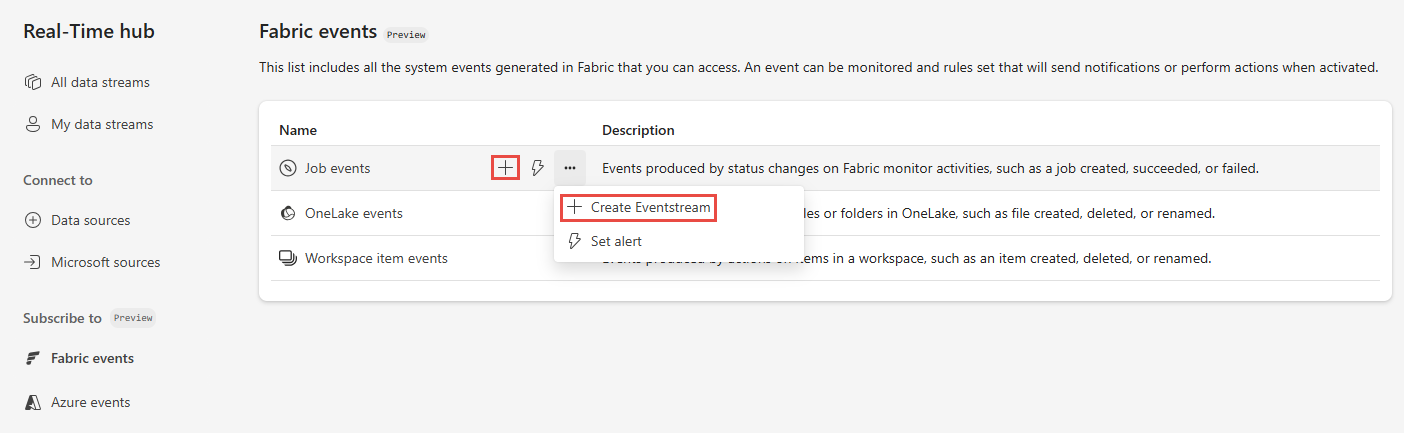
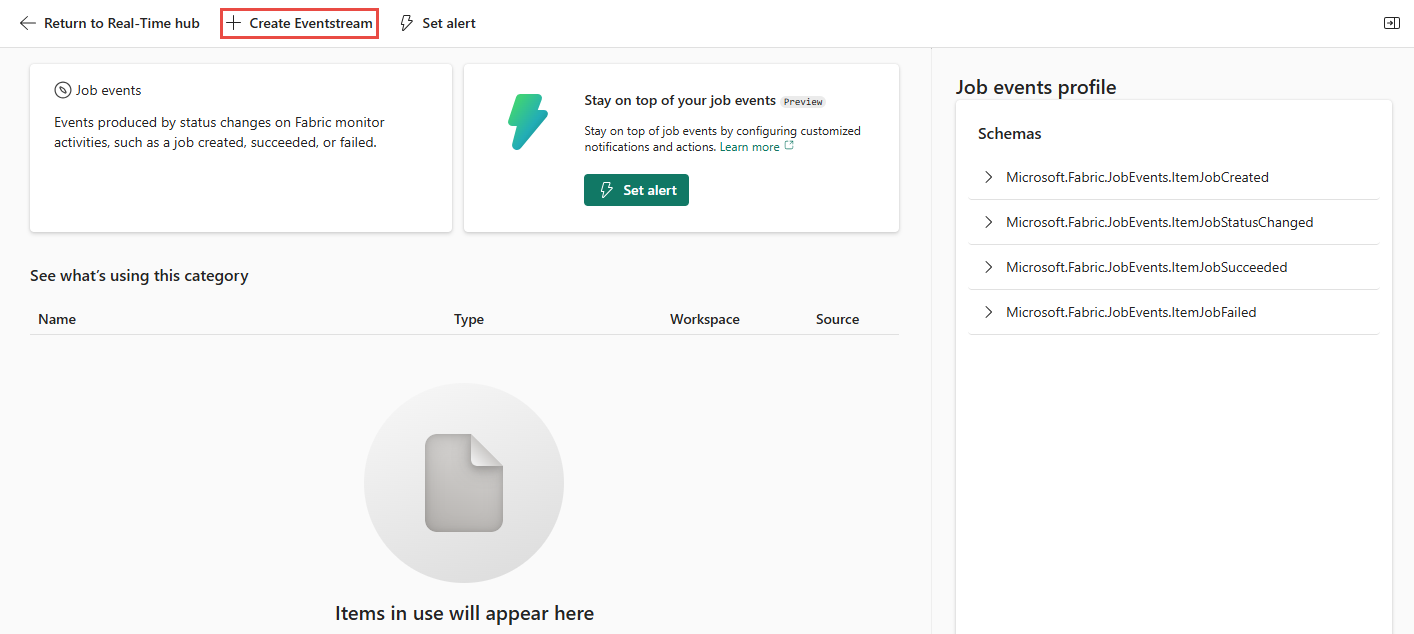
![[接続] ページのジョブ イベントの種類の選択を示すスクリーンショット。](media/create-streams-fabric-job-events/select-event-types.png)
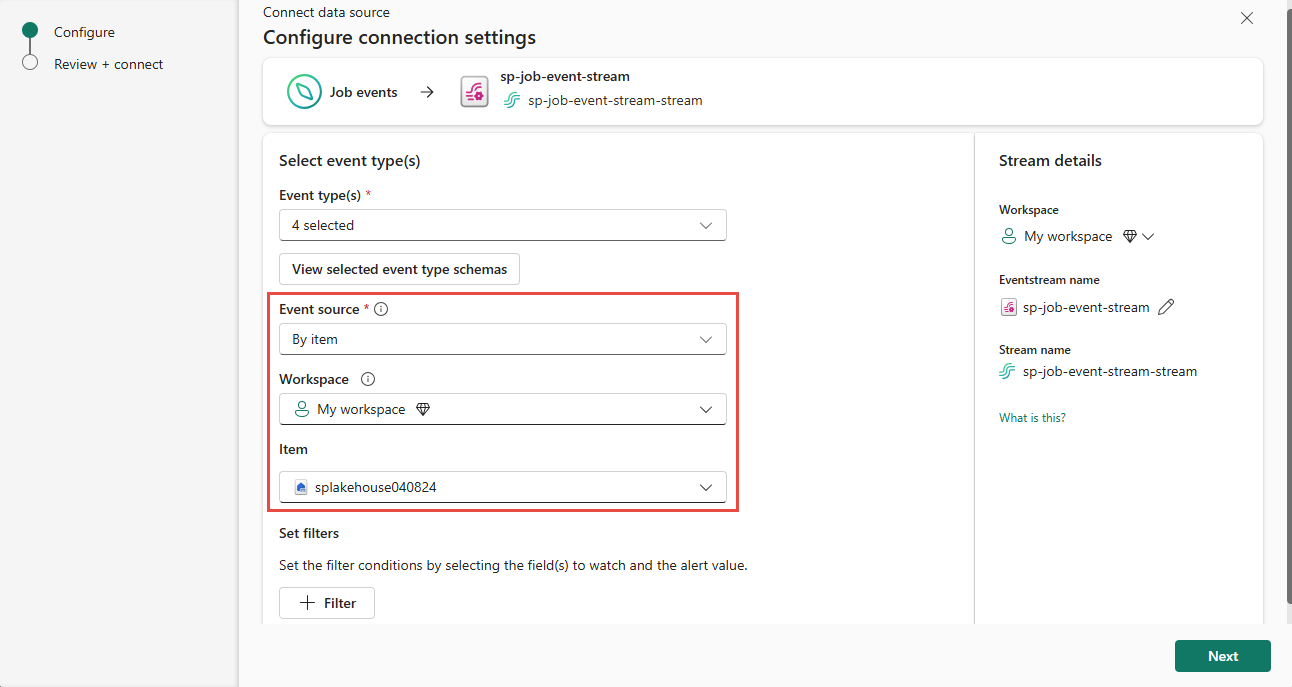
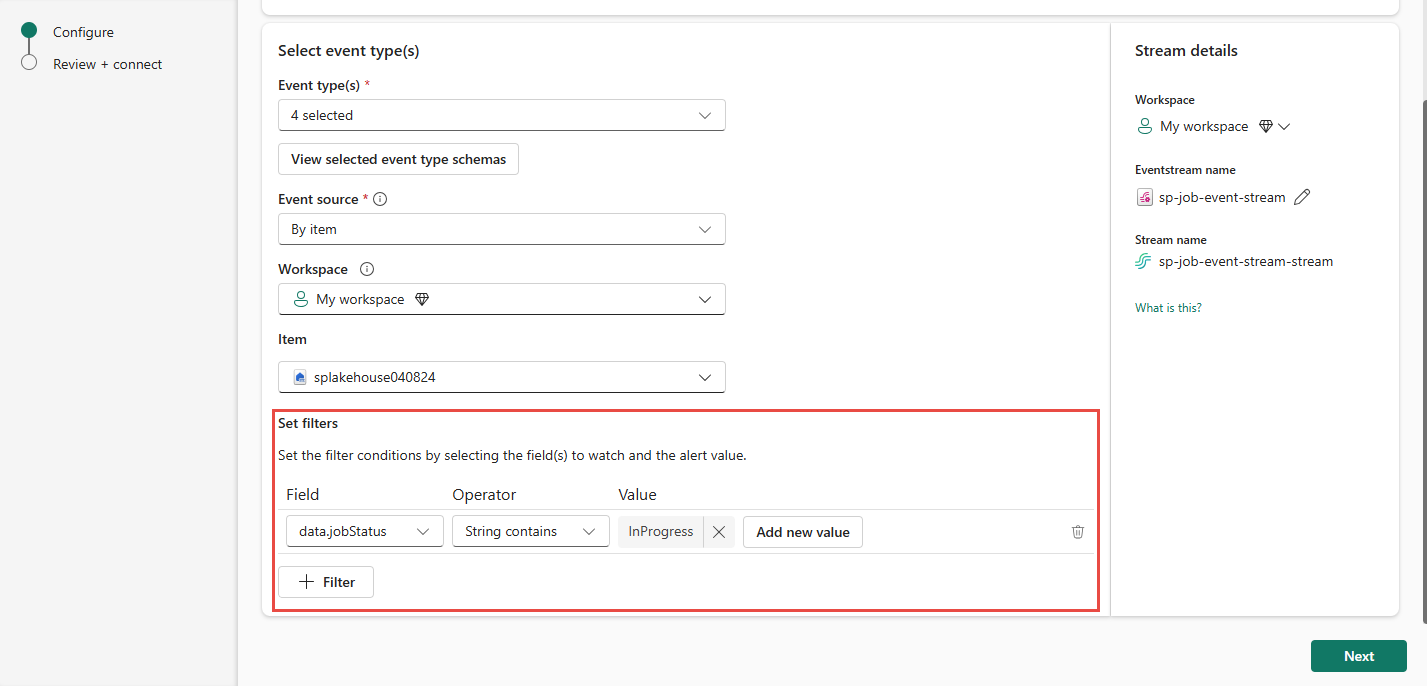
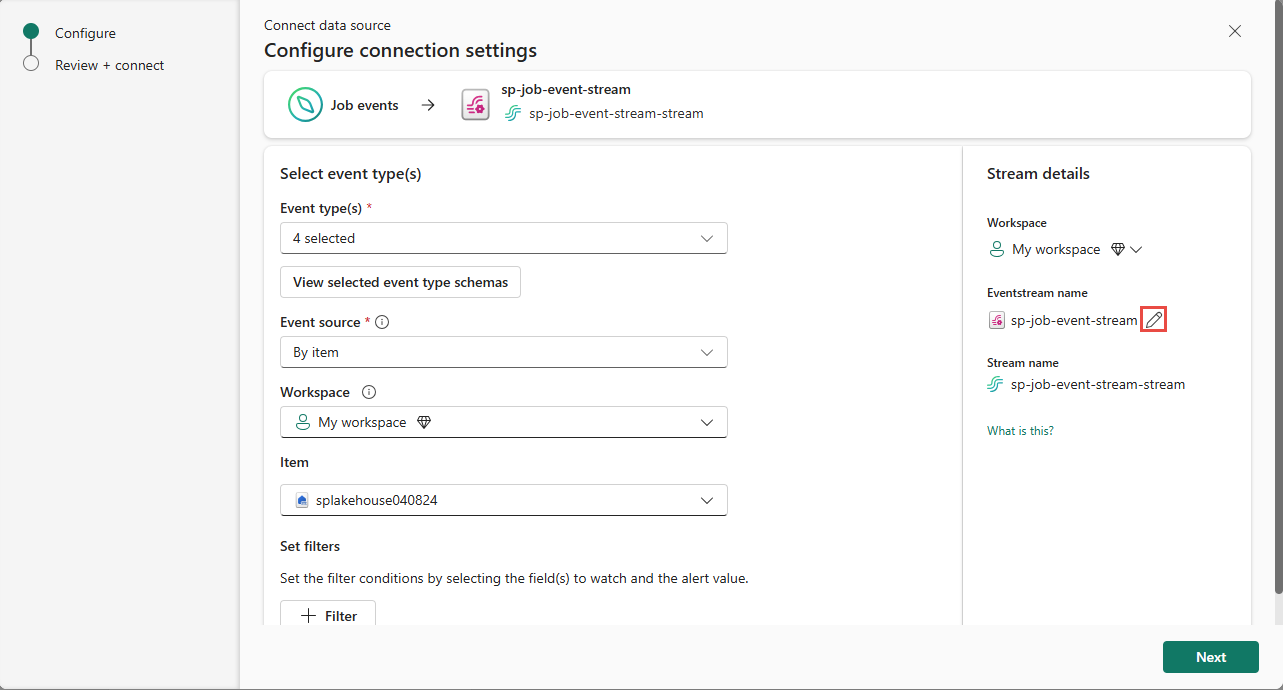
![[次へ] ボタンの選択を示すスクリーンショット。](media/create-streams-fabric-job-events/next-button.png)
![[確認と作成] ページを示すスクリーンショット。](media/create-streams-fabric-job-events/review-create-page.png)
![イベント ストリームを開くリンクを含む [確認と作成] ページを示すスクリーンショット。](media/create-streams-fabric-job-events/review-create-success.png)
![[マイ データ ストリーム] ページのデータ ストリームを示すスクリーンショット。](media/create-streams-fabric-job-events/verify-stream.png)